相关推荐:
升级,其实说起来难也不难,简单也不简单,最重要的是要了解其步骤,不能弄错顺序。今天,小编将带领大家一起学习一下迈乐A100的固件升级步骤。
一、软件下载
请在电脑上从网络上下载
最新的固件包A100rar,解压后获得最新软件的压缩包MELE_firmware.rar、烧写工具压缩包PhoenixCard.rar、升级指南.doc及视频烧写卡制作.wmv。
二、烧写卡操作
根据视频烧写卡制作.wmv或下文操作说明制作烧写卡。解压最新软件压缩包获得.img镜像文件,解压烧写工具压缩包PhoenixCard.rar获得并进入PhoenixCard文件夹。
第一步:运行 PhoenixCard.exe。
第二步:将 SD卡插入读卡器,再将读卡器插入电脑的USB端口。
第三步:点击获取盘符按钮。
注意:本工具仅支持获取单个外接存储设备盘符,因此当用户插入SD卡到电脑上的同时,检查并拔出电脑上其余的外接存储设备(例如u盘、移动硬盘等),再重新获取一次盘符。
第四步:选择所需要的烧写模式,选择卡量产模式。
第五步:点击烧录按钮即开始烧录。
1. 将烧好了软件的SD卡接到机器上。
2. 接上电源后,机器开始升级,升级过程中红灯长亮,蓝灯闪烁,升级完成后,蓝灯灭;整个升级过程大概2分钟。
3. 拔掉SD 卡,按面板开关键开机,开机时红灯灭,蓝灯亮。
4. 开机后机器会进入初始化设置界面,这时可以选择安装预装软件或在主界面长按遥控器上的“字幕”按钮安装预装软件,安装过程中前面板蓝灯闪烁,主界面提示“正在安装软件,请稍等。。。”,期间请不要做操作,安装完成后,就可以使用了。
如果你对此还有疑问的话,欢迎登录:
http://bbs.hdtimes.cn/forum-30-1.html,我们将在第一时间为您答疑解惑。
相关阅读:
 返回高清时代首页>>
返回高清时代首页>>

【版权与免责声明】如发现内容存在版权问题,烦请提供相关信息,我们将及时沟通与处理。本站内容除非注明原创,否则均为网友供稿,涉及言论、版权与本站无关。

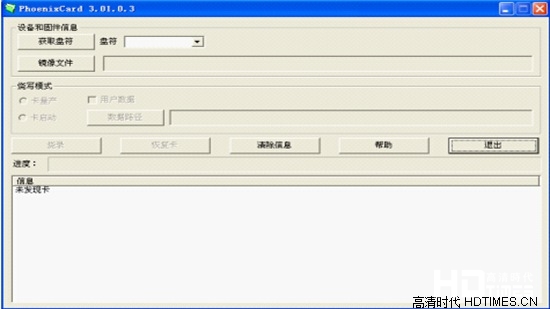
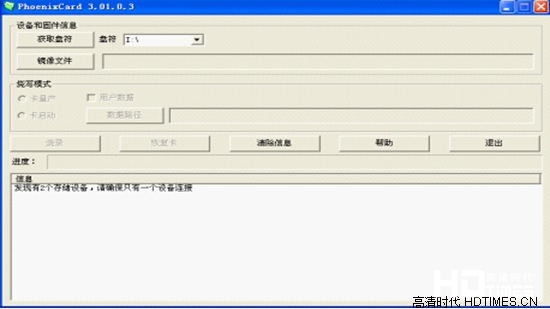

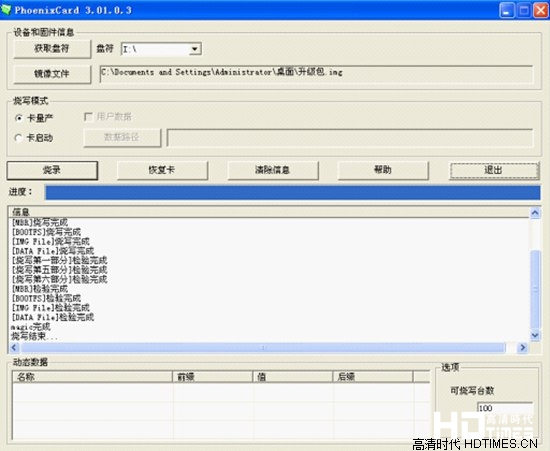

网友评论